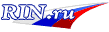5 августа, 09:45
 Все обладатели ноутбуков рано или поздно сталкиваются с тем, что время автономной работы перестает их устраивать. В этой статье мы дадим несколько простых советов, которые помогут вам увеличить время работы батареи.
Все обладатели ноутбуков рано или поздно сталкиваются с тем, что время автономной работы перестает их устраивать. В этой статье мы дадим несколько простых советов, которые помогут вам увеличить время работы батареи.
Начнем с самого общего и широко известного. Попробуйте по возможности соблюдать условия эксплуатации аккумулятора. Емкость всех батарей со временем падает, в ваших интересах максимально продлить их жизненный цикл.
Все аккумуляторы в современных ноутбуках литиево-ионные (Li-Ion). Для поддержания "здоровья" таких батарей необходимо помнить несколько вещей:
- Батарею нельзя долго хранить полностью разряженной или заряженной, это может серьезно ее повредить. Если вы не планируете пользоваться ноутбуком в течение как минимум 5--6 месяцев, рекомендуется хранить батарею при комнатной температуре (примерно 20--22° C) заряженной примерно на 50%;
- Емкость аккумулятора может серьезно уменьшиться, если вы будете использовать ноутбук при температуре, превышающей 35° C. Время автономной работы ноутбука уменьшается и при низких температурах;
- Всегда заряжайте батарею полностью. Частичной зарядки следует избегать. Существует расчетное число циклов зарядки-разрядки вашей батареи. Нужно их максимально использовать;
- Полностью разряжайте аккумулятор каждые 1--2 месяца;
- Не покупайте аккумуляторы впрок, они начинают стареть с самого момента выпуска.
В большинстве ноутбуков процессор - это один из самых жадных до мощности компонентов. Настраивая его производительность, можно повлиять на время автономной работы ноутбука.
Простая настройка производительности процессора
Наши советы помогут включить базовые технологии энергосбережения вашего процессора.
Все рекомендации - для операционной системы Windows XP.
Войдите в Панель управления (Control Panel), выберите пункт Электропитание (Power Options). Нас будут интересовать три схемы управления питанием:
- Домашний/настольный (Home/Office Desk). Эта схема отключает функции энергосбережения вашего процессора, только когда ноутбук включен в сеть. При работе от аккумулятора в этом режиме процессор может "сбавлять обороты";
- Портативная (Portable/Laptop). Эта схема включает технологии PowerNow!, Cool&Quiet и SpeedStep, если ваш процессор их поддерживает. Они позволяют снижать тактовую частоту ядра процессора, уменьшая тем самым энергопотребление;
- Экономия батарей (Max Battery). Схема пригодится, когда нужно максимально продлить время автономной работы. Если вы включите этот профиль, производительность процессора будет настроена на минимум, для большинства ноутбуков - на 600--800 МГц.
Выбор самого экономного профиля по сравнению с самым агрессивным может добавить вам в среднем 15--20% времени работы при прочих равных. Правда, здесь все зависит от загрузки процессора. При различных нагрузках на процессор время работы ноутбуков при прочих равных может отличаться в разы.
Дополнительные настройки в том же окне помогут сэкономить еще несколько минут автономной работы.
Можно настроить отключение экрана (правда, это может "достать" во время просмотра фильма) или жесткого диска (но не устанавливайте очень уж маленький интервал времени, потому что включение жесткого диска тоже занимает некоторое время) после определенного периода бездействия системы.
Некоторые производители ноутбуков поставляют свою продукцию с собственными программами, облегчающими управление производительностью процессора и системы в целом.
Настройка видеокарты
Когда компьютер используется для web-серфинга, чтения электронной почты, редактирования текста и т. д., мощность видеокарты не используется в полном объеме. Поэтому в таких случаях полезно уменьшить ее производительность. Самый эффективный способ - уменьшение тактовой частоты процессора и памяти.
Если у вас встроенный графический чип, тогда следующие советы вам не пригодятся. Время полной разрядки батареи ноутбука с видеокартой, работающей на максимальных и минимальных частотах, может отличаться в 2 раза.
Перед тем как начать, нужно выяснить, какая именно видеокарта установлена в вашем ноутбуке (Панель управления-> Экран-> Параметры, Control Panel-> Display-> Settings).
Если в ноутбуке стоит одна из новых карт ATI или nVidia, тогда у вас есть доступ к настройке нужных частот. В панели управления выберите Экран (Display), закладку "параметры" (Settings), нажмите кнопку "дополнительно" (Advanced): среди закладок будут те, которые позволят управлять частотой процессора и памяти видеокарты. В случае с видеокартами ATI, например, это будет вкладка "PowerPlay". На ней и нужно настроить производительность видеокарты - на максимальную экономию батареи в нашем случае.
Отключение устройств
В ноутбуке есть множество устройств, которыми вы пользуетесь редко. При этом они используются системой и потребляют мощность. Так что отключим все лишнее. Для этого нам понадобится "диспетчер устройств" (device manager): щелкните правой кнопкой мыши "Мой компьютер" (My computer), выберите во всплывающем меню пункт "Управление" (Manage), запустите "диспетчер устройств".
В списке компонентов вы сможете отключить любое не используемое устройство (для отключения щелкните правой кнопкой мыши по компоненту, во всплывающем меню нажмите "Отключить").
Вот примерный список устройств, которые можно отключить (если какое-то из них вы используете часто, то отключать его, конечно, не стоит):
- Адаптер Wi-Fi (на некоторых ноутбуках включается и выключается кнопкой);
- Bluetooth-адаптер;
- USB;
- Контроллер FireWire (IEEE 1394);
- Модем;
- LPT/VGA/SCSI-порты;
- ИК-адаптер;
- Оптические приводы;
- Слоты для чтения карт памяти;
- Сетевая карта;
- Звуковая карта.
Само собой, если вы снова захотите использовать какие-то из этих компонентов, придется их снова включить.
Еще можно уменьшить яркость ЖК-панели (она потребляет больше энергии, чем другие компоненты) до минимально приемлемого уровня, то есть когда работать комфортно, но яркость не на максимуме.
Это поможет увеличить время автономной работы ноутбука примерно на 15%. При просмотре фильма в темном помещении яркость также имеет смысл сделать поменьше.
Режим ожидания/спящий режим (Standby/Hibernate)
Используйте оба режима в зависимости от обстоятельств. Режим ожидания (настраивается там же, где и профили управления электропитанием, см. выше) следует использовать, если вы отходите от компьютера ненадолго. "Спящий режим" - при более длительных перерывах в работе. Компьютер быстрее выходит из спящего режима, чем загружается после выключения-включения.
Отключение программ
Ненужные вам, но, тем не менее, работающие программы нагружают процессор, увеличивая энергопотребление. Давайте от них избавимся.
В первую очередь следует избавиться от шпионских модулей (spyware) и вирусов.
Для этого существует множество антивирусных программ и программ для удаления шпионских и рекламных модулей (adware), в том числе и программ бесплатных. Для защиты от несанкционированного доступа к компьютеру также пригодится брандмауэр.
Теперь чуть более тонкая настройка. Выберите Пуск->Выполнить (Start->Run), в открывшемся окне введите строку "msconfig", запустится программа для настройки системы: в ней вы можете изменить списки программ и служб, которые автоматически загружаются вместе с системой.
Отключив все лишнее, вы не только снизите нагрузку на процессор, но и увеличите скорость запуска Windows XP. Список программ расположен на вкладке "Автозагрузка" (Startup).
Можно отключить все, а потом поставить флажки напротив нужных программ.
Вот какие программы пригодятся:
- ATI Tool;
- RM Clock;
- Ctfmon;
- Антивирус;
И т. д.
Затем откройте вкладку "Службы" (Services). Отметьте галочку "Не отображать службы Microsoft" (Hide all Microsoft Services). Хотя службы Microsoft тоже можно отключить, мы на этом подробно останавливаться не будем, в интернете достаточно руководств на эту тему.
В остальном действуйте так же, как и с программами для автоматической загрузки. Оставляйте только нужное (антивирусный сканер и т. д.). Многие службы используются только для увеличения скорости запуска соответствующих программ или для других тривиальных задач. Отключайте службу и проверяйте, работает ли соответствующая программа.
Приведенные выше рекомендации по эксплуатации батарей, удалению ненужных программ и отключению устройств стоит выполнить вне зависимости от обстоятельств. А как действовать в конкретной ситуации?
При самом плохом раскладе, когда вам необходимо выжать из батареи максимум времени, ставьте яркость дисплея на минимально приемлемый уровень, устанавливайте схему энергопотребления "Экономия батарей", а видеокарту переводите в самый экономный режим работы.
Для "офисной" работы от аккумуляторов рекомендуется использовать тот же сценарий, но с "портативной" схемой энергопотребления.
Память сэкономит вам энергию
И напоследок. Есть еще один неочевидный способ продлить время автономной работы ноутбука - увеличение объема оперативной памяти. Чем больше памяти, тем реже система обращается к жестком диску, а потребление энергии при обращении к диску в несколько раз выше, чем когда диск простаивает. Дополнительная оперативная память будет потреблять пренебрежимо малую по сравнению с потреблением всей системы мощность.
Итак, настроив ноутбук нужным образом, вы сможете увеличить время его автономной работы. В некоторых случаях - довольно ощутимо.